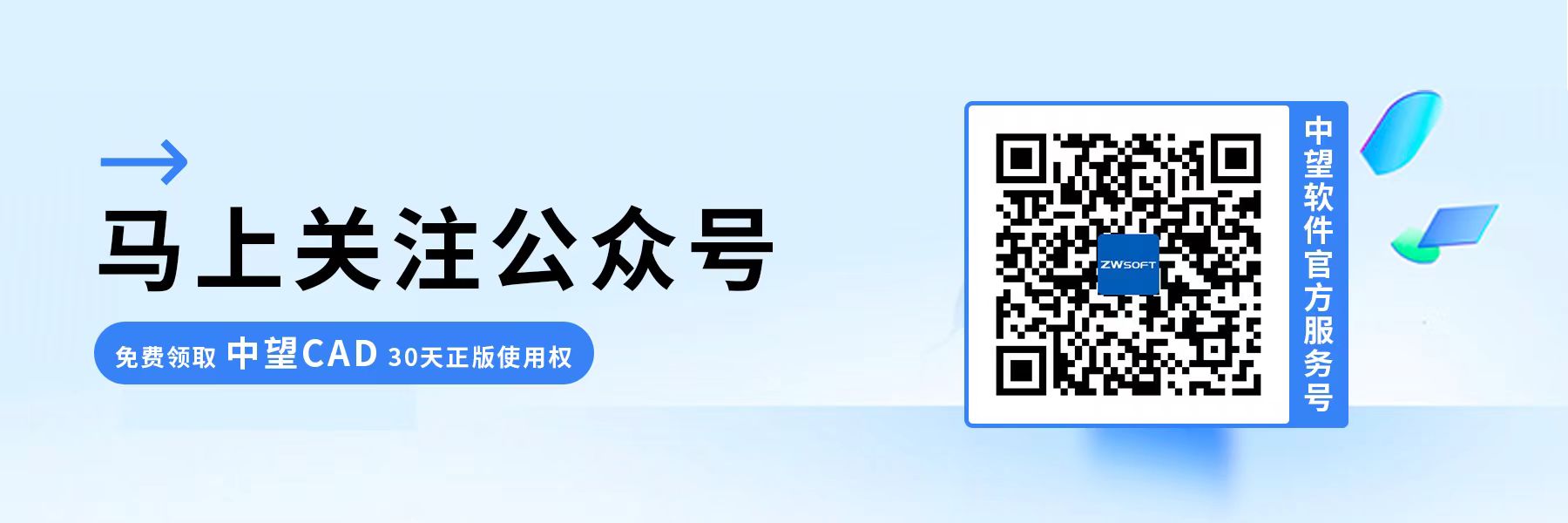打印CAD图纸后为什么会出现空心的文字
打印CAD图纸后为什么会出现空心的文字
在CAD软件中完成图纸的绘制后,我们有时会将图纸打印下来。然而打印时直接选择图纸进行打印,却发现文字变成了空心的,这究竟时为什么呢?接下来让我们一起来看看出现问题的原因和解决方法吧:

我们首先来了解为什么会出现打印文字是空心状的现象,这其实是【TEXTFILL】系统变量在控制着文字的显示方式,当其设置值为“0”时,文字打印就会显示为空心字。因为设置值为“0”代表着文字将以轮廓形式显示;设置值为“1”时,文字则以填充图像形式显示。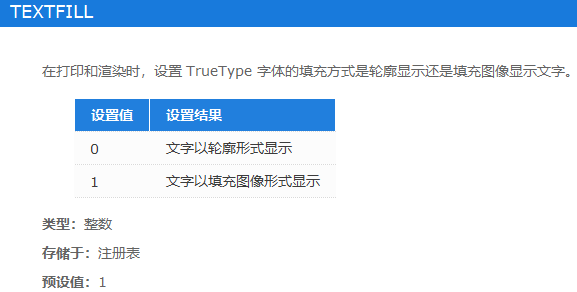
按照上述原理,相应地,我们想让文字恢复实心填充状态,那么只需要将【TEXTFILL】的设置值调整为“1”即可,具体操作步骤如下:
1.首先,在命令行中输入【TEXTFILL】,点击回车键;
2.接着,在“输入 TEXTFILL 的新值 <0>:”处输入【1】,按下回车键;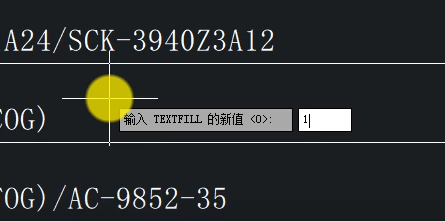
3.然后,在命令行输入【REGEN】命令,重生成模型,即可完成设置。
以上就是关于CAD打印文字显示空心的原因和将其转为实心的方法。如果你觉得本篇文章对你有所帮助,欢迎关注中望官网,更多有关CAD的内容等你来!
推荐阅读:正版CAD
推荐阅读:CAD正版软件